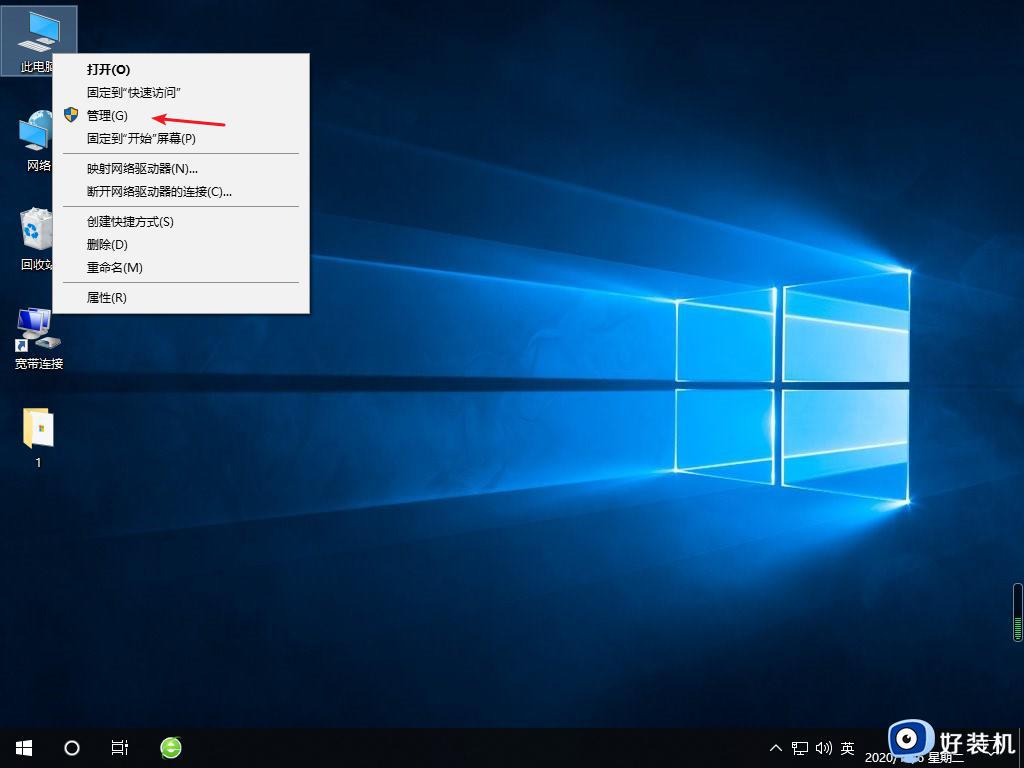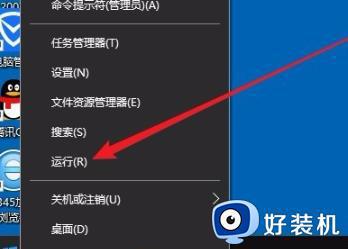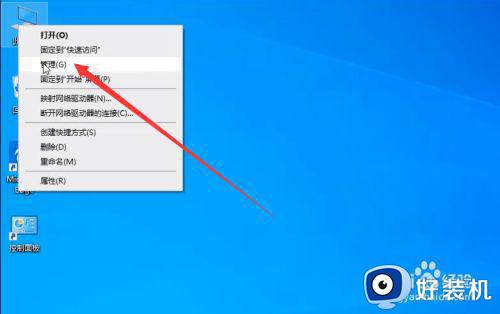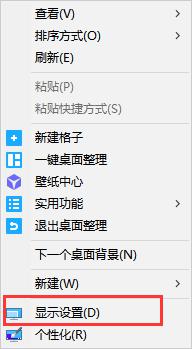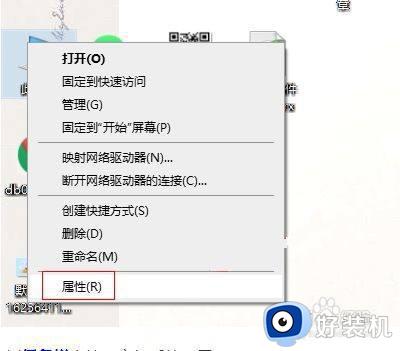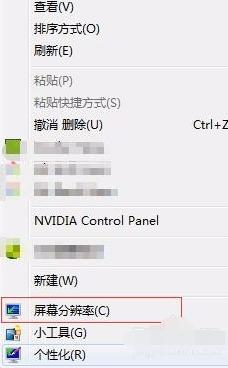win10开机屏幕狂闪不停无法进入桌面怎么解决
时间:2023-03-29 13:29:43作者:xinxin
基本上,我们在启动win10系统的过程中,通常也会经过微软的经典logo界面之后才能进入桌面,当然有些用户的win10电脑在开机时时却遇到了屏幕狂闪不停的情况,也无法进入桌面,对此应该怎么解决呢?下面小编就来教大家win10开机屏幕狂闪不停无法进入桌面解决方法。
推荐下载:雨林木风win10纯净版
具体方法:
1、首先右击桌面空白处,然后点击“显示设置”。
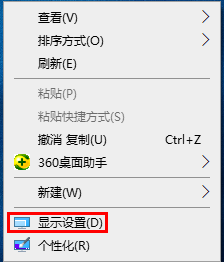
2、之后在分辨率下面点击“高级显示设置”。
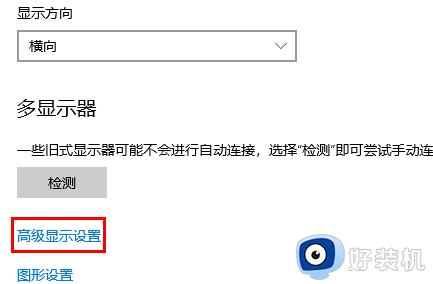
3、点击显示器的显示配置器属性。

4、最后点击“监视器”任务栏,在下面屏幕刷新频率选择60赫兹就好了。
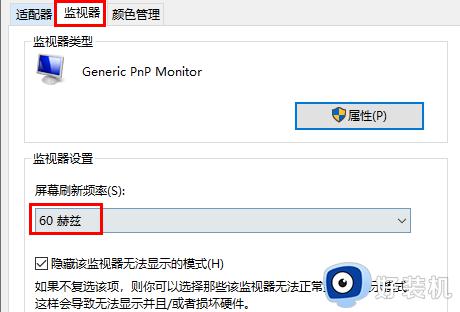
上述就是小编告诉大家的win10开机屏幕狂闪不停无法进入桌面了,如果有不了解的用户就可以按照小编的方法来进行操作了,相信是可以帮助到一些新用户的。